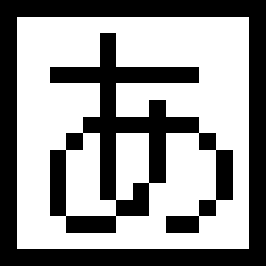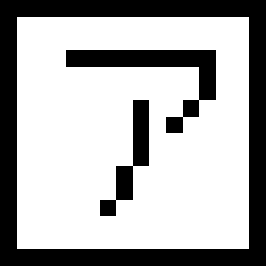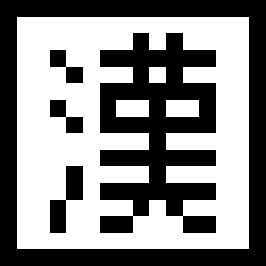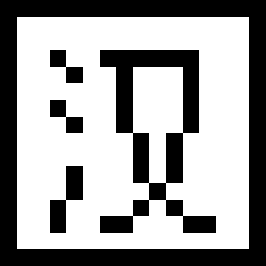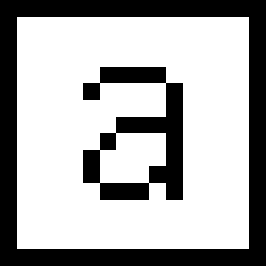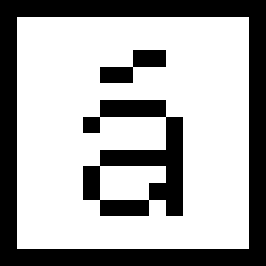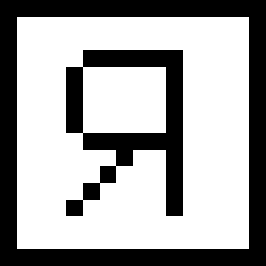タッチペンで文字を手書き入力する
付属のタッチペンを使って、紙に手書きする感覚で画面に文字を書いて入力することができます。キーボードからは入力できない漢字なども直接入力できます。
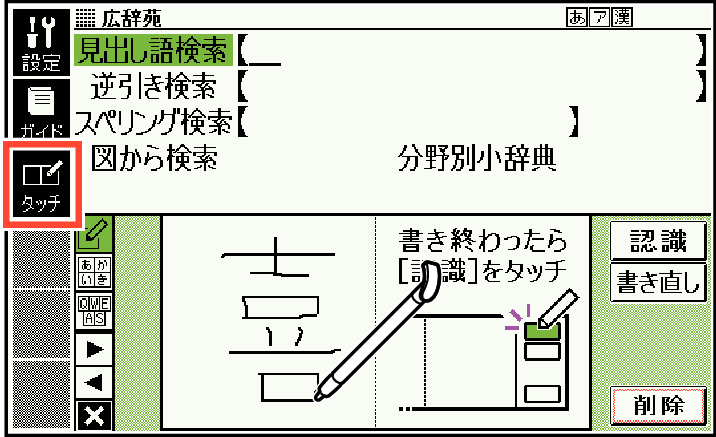
手書き入力できる場合は、ソフトアイコン【タッチ】が表示されます(手書き入力の種類)。
手書きで文字を入力するときは、必ず付属のタッチペンをお使いください(タッチペンについて)。指では手書きしないでください。
手書き入力できる文字の種類
手書き入力ができるとき
画面の上部に、手書き入力できる文字の種類を示す記号が表示されます。

検索語入力欄
入力できる文字の種類(最大3個表示)
|
記号 |
入力できる文字 |
|---|---|
|
|
ひらがな |
|
|
カタカナ |
|
|
漢字(日本語系の辞典用) |
|
|
中国語簡体字 |
|
|
ハングル |
|
|
アルファベット |
|
|
アクセント符号付きを含むアルファベット |
|
|
ロシア文字 |
手書き入力できる文字でも、辞典に収録されていない場合、「該当する候補がありません」と表示され、検索できません。
ひらがな、カタカナ、漢字は、JISX0213-2004 とJISX0212-1990 に準拠しています(ただし、JIS 第三水準漢字、JIS 第四水準漢字、補助漢字を除きます)。
『新漢語林』『楷行草 筆順字典』では、JIS 第三水準漢字、JIS 第四水準漢字、補助漢字も認識されます。
手書き入力の種類
手書き文字の入力方法には、以下の種類があります。
マスで入力する手書きで入力する
ソフトアイコン【タッチ】が表示されているとき、画面にマスを表示することができます。
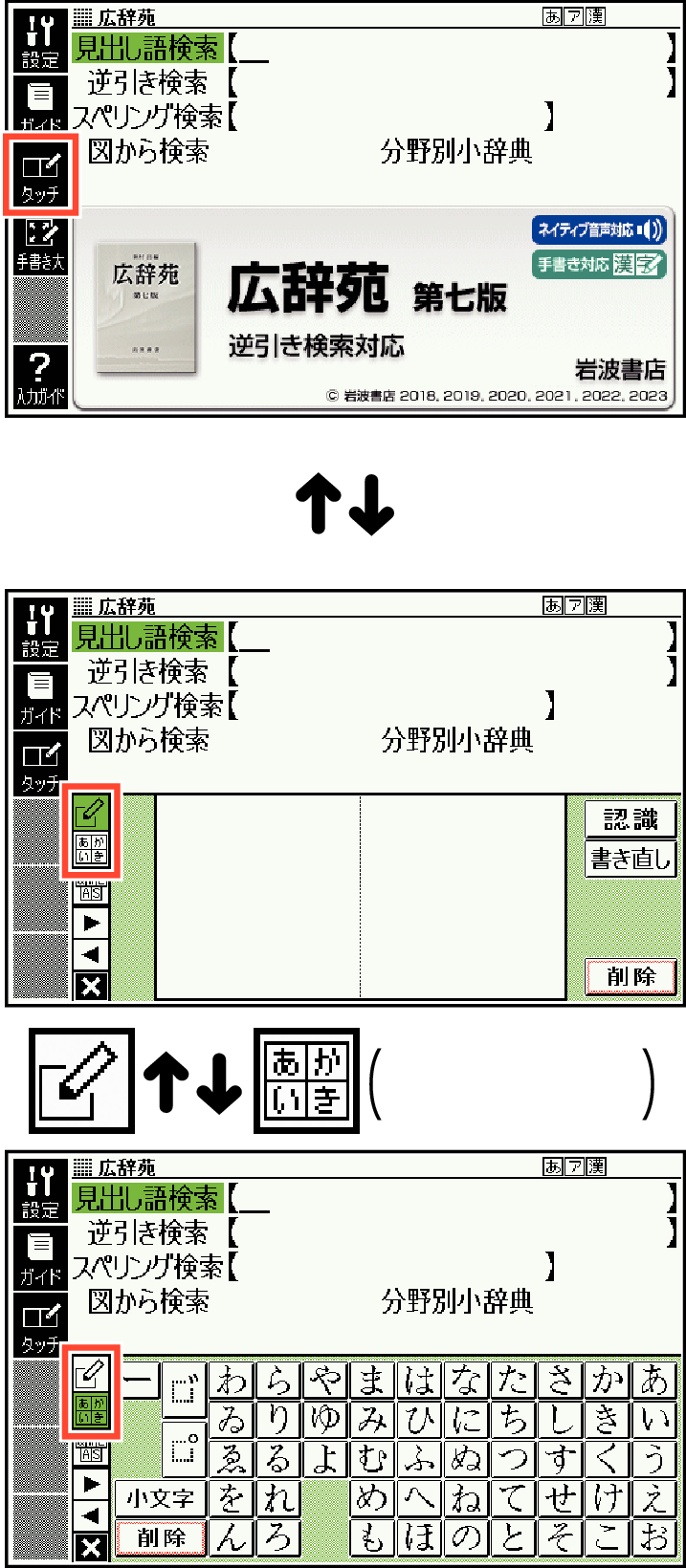
【タッチ】をタッチ
【タッチ】
または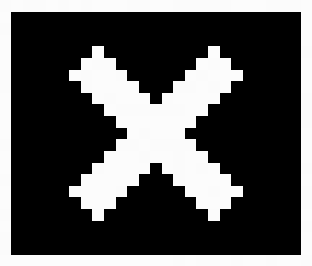 をタッチ
をタッチ
ソフトキーボード
アイコン
前回の入力により、マスかソフトキーボードのどちらかが表示されます。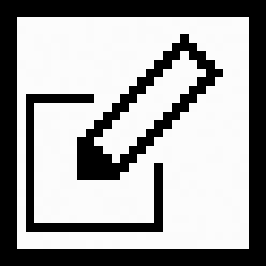 または
または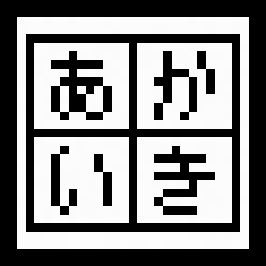 (ソフトキーボードアイコンソフトキーボードで文字を入力する)をタッチして切り替えることができます。
(ソフトキーボードアイコンソフトキーボードで文字を入力する)をタッチして切り替えることができます。
漢字・中国語・ハングル・スペイン語・ロシア文字を入力する検索項目を選んだときは、手書きのマスまたはソフトキーボードが表示されます。
入力できる文字種によって、表示されるマスの数は異なります。
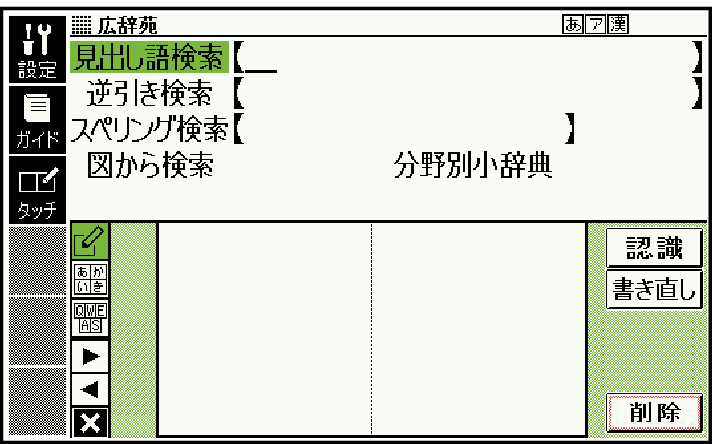
ひらがな・カタカナ・漢字・中国語簡体字・ハングル
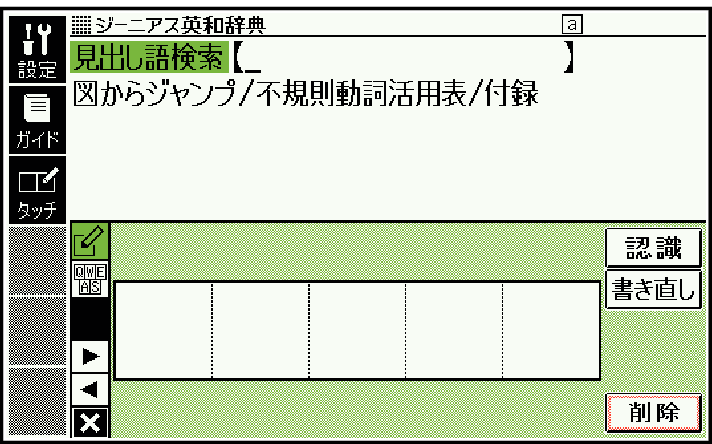
アルファベット・アクセント符号付き アルファベット・ロシア文字・数字
前回マスまたはソフトキーボードを閉じずに終了した場合は、文字入力が可能な状態になるとマスまたはソフトキーボードが表示されます。
各言語のソフトキーボードで入力するソフトキーボードで入力する
大きなマスで入力する大きなマスに文字を手書き入力する
ソフトアイコン【手書き大】が表示されているとき、画面に大きなマスを表示することができます。
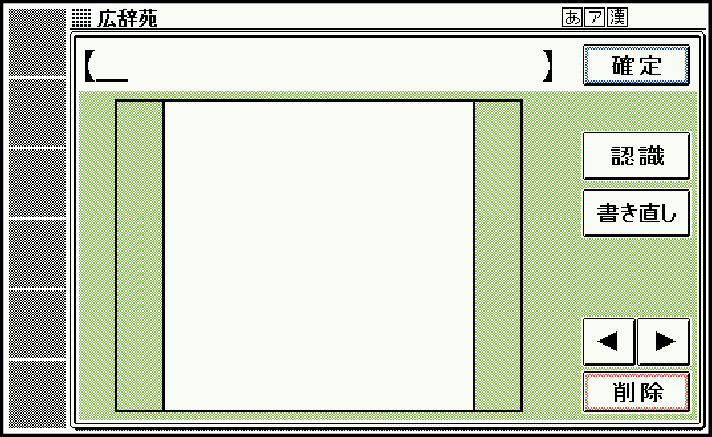
手書きで入力する
すべてのマスを使って、文字を書きます。
-
ソフトアイコン【タッチ】をタッチして、画面にマスを表示する
-
空いているマスに文字を書く
-
続けて、空いている別のマスに文字を書く
-
手順
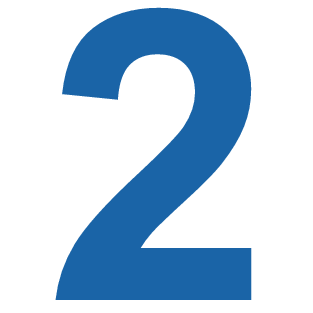 、
、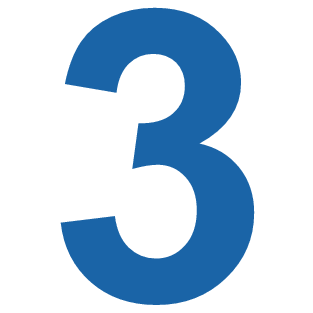 を繰り返してことばを入力する
を繰り返してことばを入力する -
最後の文字を書き終わったら、【認識】をタッチする
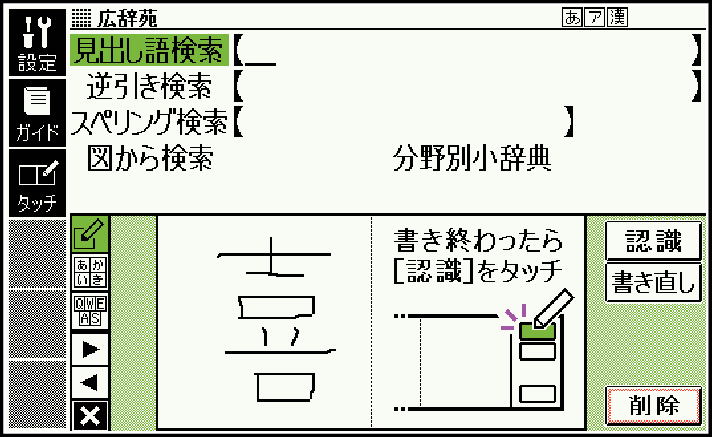
どのマスに書いても構いません。
【書き直し】をタッチすると書いた文字が消えます。
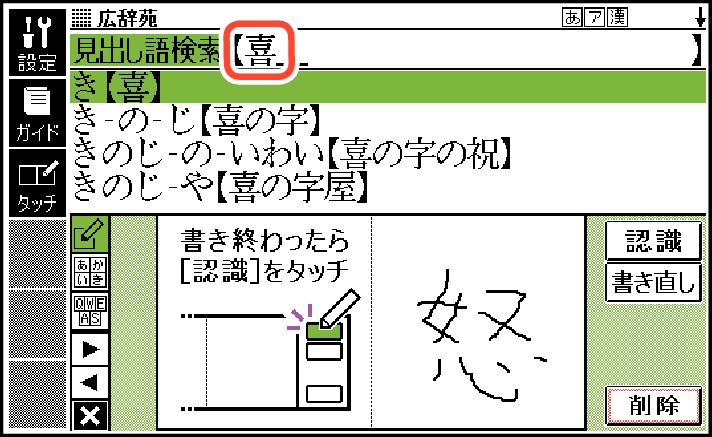
直前に書いた文字が認識され、検索語入力欄に入力されます。認識されたマスは空白になります。
1文字ごとに正しく認識されたか確認しながら入力するときは、1文字書くごとに【認識】をタッチします。
検索語入力欄の文字を消す場合は、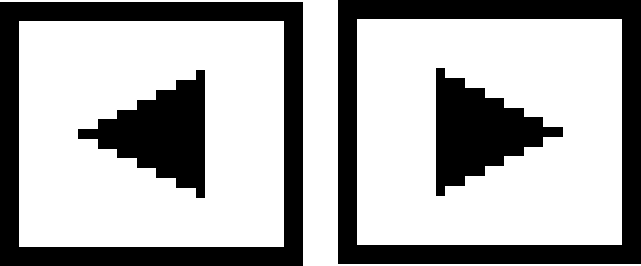 をタッチして消したい文字の下にカーソルを移動し、【削除】をタッチします。
をタッチして消したい文字の下にカーソルを移動し、【削除】をタッチします。
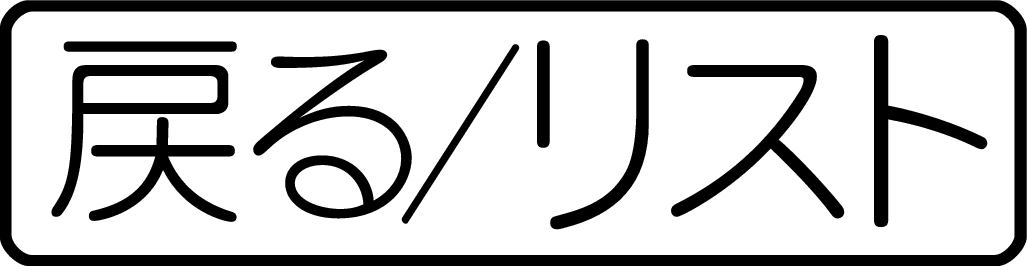 を押すと、入力欄のすべての文字が消えます。
を押すと、入力欄のすべての文字が消えます。
検索などのしかたは、キーボードでことばを入力したときと同じです。
手書き入力後、約1秒後に自動的に認識されるようにすることもできます。手書き認識設定
手書き中にキーを押すと、手書きの操作が無効になる場合があります。
手書き入力がうまくできないときは、「手書き入力のポイント」を参照してください。
間違って認識された文字を訂正する
「あ」と書いたのに、検索語入力欄には「お」と表示された、など、正しく認識されなかったときは、次のように訂正します。
例「喜怒哀楽」の「哀」が「衰」と認識された場合
-
間違って認識された文字(ここでは「衰」)をタッチする
-
正しい文字(ここでは「哀」)をタッチする
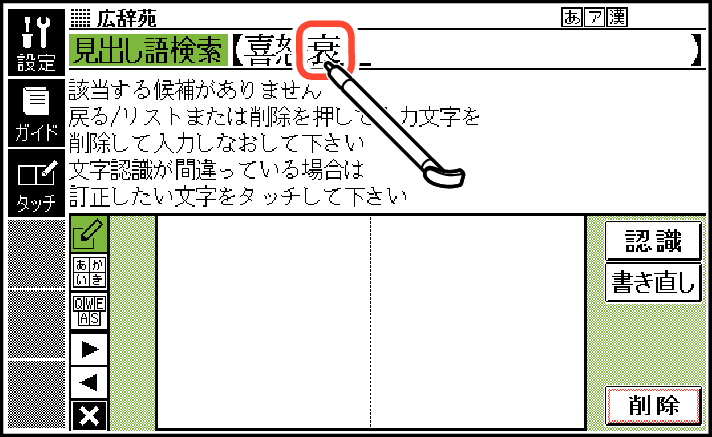
文字の候補が10文字まで表示されます。
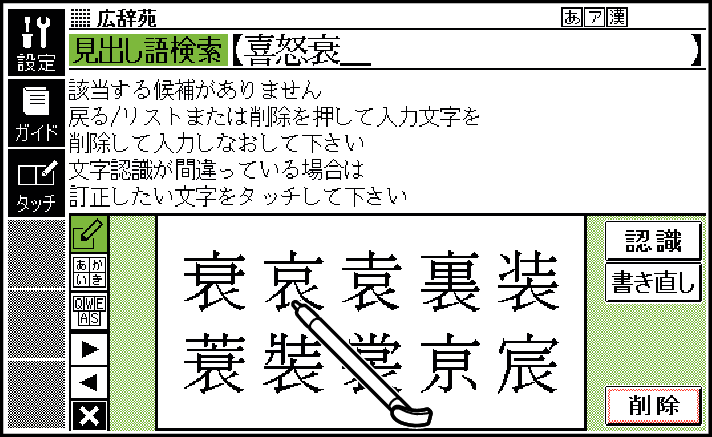
入力された文字に従って、検索の結果が表示されます。
正しい文字が見つからない場合は、【書き直し】をタッチして、書き直してください。
マスに文字が入っていないときに【書き直し】をタッチすると、検索語入力欄の文字が削除されます。
日本語系以外の文字を入力するときの注意
アクセント符号付きアルファベットを入力したときは、マスに書いたとおりに検索語入力欄に表示されます。ただし、検索するときはアクセント符号なしの文字として扱われます。
中国語簡体字は、GB18030に準拠の文字が認識されます。
中国語のピンインを手書きで入力することはできません。
ハングルは、KSC5601に準拠の文字が認識されます。
大きなマスに文字を手書き入力する
文字入力中に、ソフトアイコン【手書き大】が表示されていれば、画面の大きなマスで手書き入力することができます。画数の多い漢字を入力したいときなどに便利です。
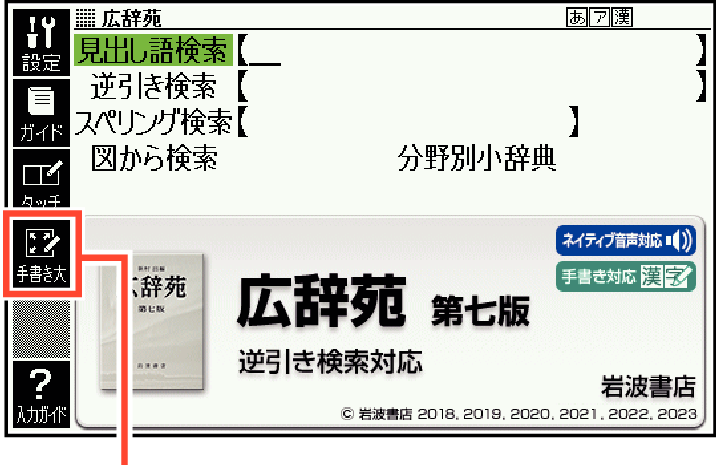
【手書き大】
-
ソフトアイコン【手書き大】をタッチする
-
マスに文字を書く
-
【認識】をタッチする
-
順番に文字を書き、調べたいことばを入力し終わったら【確定】をタッチする
文字を書き込む大きなマスが表示されます。
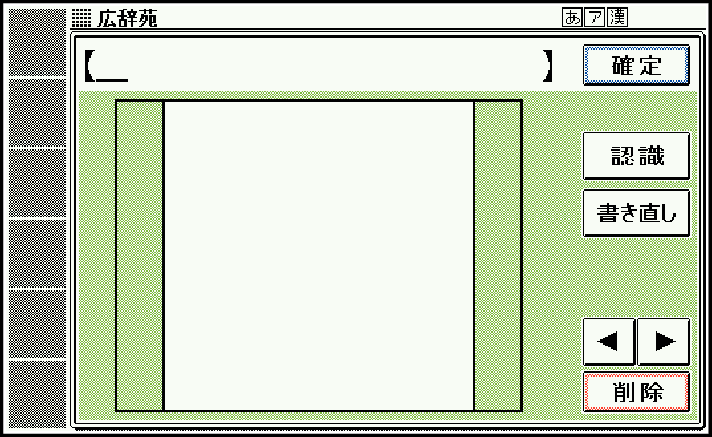
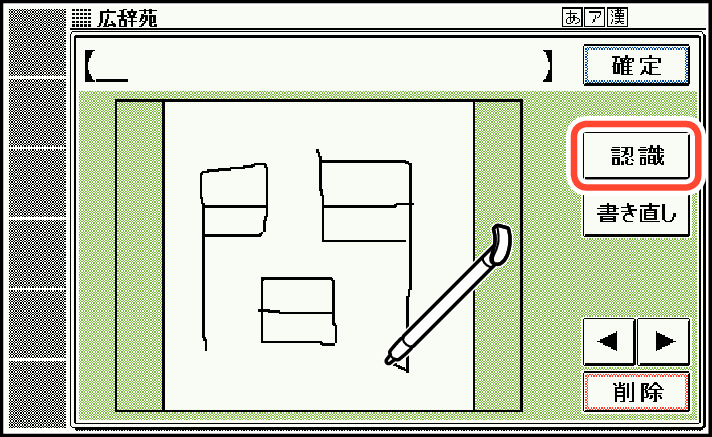
【書き直し】をタッチすると書いた文字が消えます。
認識された文字が検索語入力欄に表示され、マスの文字が消えます。
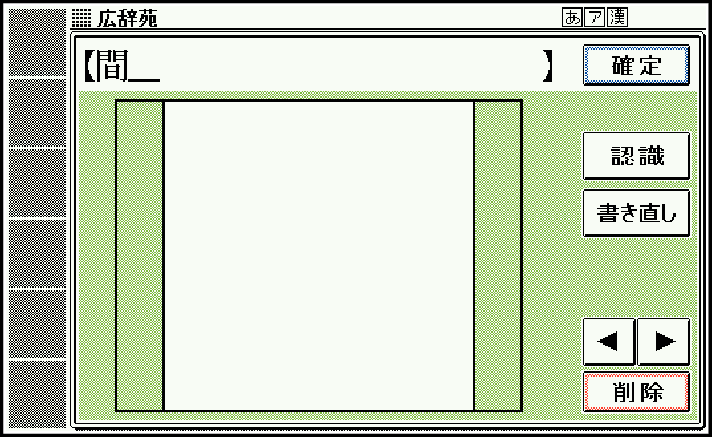
検索語入力欄の文字を消す場合は、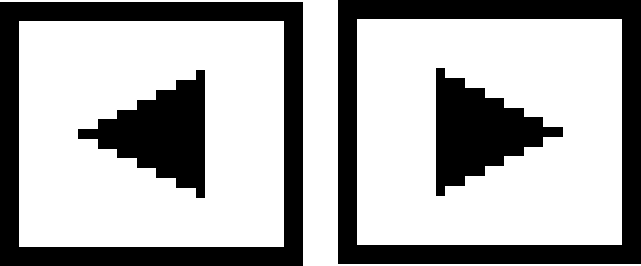 をタッチして消したい文字の下にカーソルを移動し、【削除】をタッチします。
をタッチして消したい文字の下にカーソルを移動し、【削除】をタッチします。
正しく認識されていない文字があるときは間違って認識された文字を訂正する
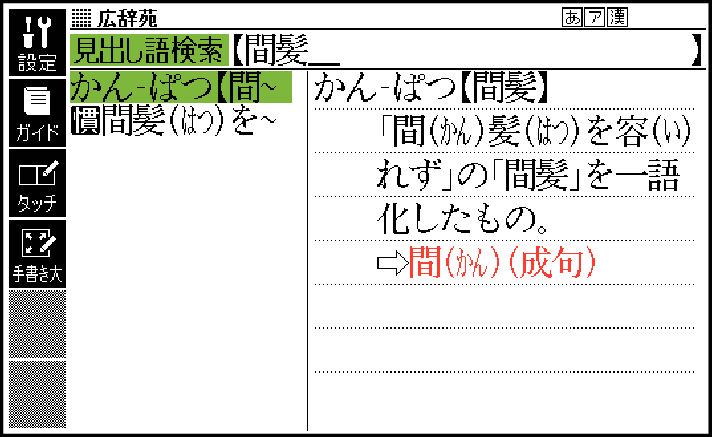
検索などのしかたは、キーボードでことばを入力したときと同じです。
画面の大きなマスに文字を書いているとき、キーボードの操作はできません。